Atualizado em July 2025: Pare de receber mensagens de erro que tornam seu sistema mais lento, utilizando nossa ferramenta de otimização. Faça o download agora neste link aqui.
- Faça o download e instale a ferramenta de reparo aqui..
- Deixe o software escanear seu computador.
- A ferramenta irá então reparar seu computador.
Protocolo de Desktop Remoto
(
RDP
) basicamente nos ajuda a conectar dois sistemas em locais distantes. Nós já vimos como habilitar, desabilitar a conexão do Remote Desktop usando
RDP
protocolo. No entanto, quando você estabelece um
Remote Desktop
ligação em
Windows 8.1, 8, 7 ou Vista
sistemas operativos, por vezes podem surgir erros de licenciamento. Geralmente, em tais casos, é provável que você receba os seguintes erros:
Tabela de Conteúdos
A sessão remota foi desconectada porque não há licenças de acesso do cliente do Remote Desktop disponíveis para este computador. Entre em contato com o administrador do servidor
Atualizado: julho 2025.
Recomendamos que você tente usar esta nova ferramenta. Ele corrige uma ampla gama de erros do computador, bem como proteger contra coisas como perda de arquivos, malware, falhas de hardware e otimiza o seu PC para o máximo desempenho. Ele corrigiu o nosso PC mais rápido do que fazer isso manualmente:
- Etapa 1: download da ferramenta do reparo & do optimizer do PC (Windows 10, 8, 7, XP, Vista - certificado ouro de Microsoft).
- Etapa 2: Clique em Iniciar Scan para encontrar problemas no registro do Windows que possam estar causando problemas no PC.
- Clique em Reparar tudo para corrigir todos os problemas
.
A causa raiz por trás desse problema é que o
Terminal Server
(
TS
) não é capaz de localizar o servidor de licenças. Assim, como resultado disso, você recebeu a mensagem e não é capaz de fazer bridge com um
Remote Desktop
conexão.
Se você enfrentar esse problema no
Windows Server
é melhor verificar se o servidor de licenças está instalado corretamente, e
Terminal Server Licensing service
está a correr perfeitamente nele. Se isso não ajudar, você precisa seguir estes passos:
Cometer erros durante a edição do Registro do Windows pode afetar adversamente o seu sistema. Portanto, tenha cuidado ao editar entradas do registro e crie um ponto de Restauração do Sistema antes de prosseguir.
1.
Imprensa
Windows Key + R
combinação, tipo colocado
em
Run
caixa de diálogo e pressione
Enter
para abrir o
Editor do Registro.
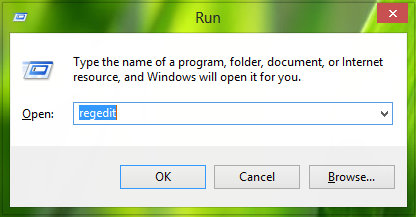
?0479ea
2.
No painel esquerdo de
Editor do Registro
navegue aqui:
HKEY_LOCAL_MACHINESOFTWAREMicrosoftMSLicensing
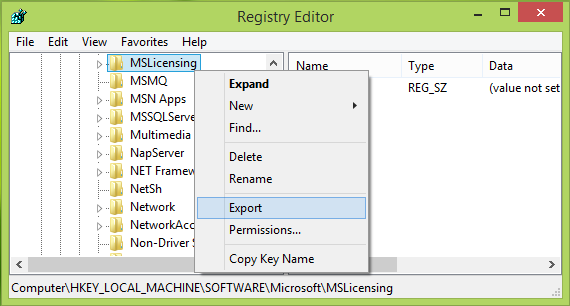
3.
Na janela mostrada acima, clique com o botão direito do mouse no ícone
MSLicensing
e selecione
Export
. Isso permitirá que você salve essa chave de registro em termos de arquivo de registro como um backup. Agora clique com o botão direito do mouse na mesma chave de registro e selecione
Apagar
…Arkansas.
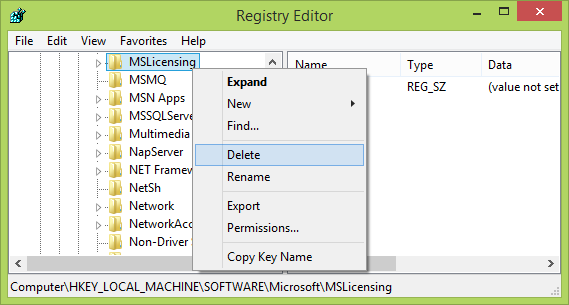
Forneça a confirmação de exclusão da chave de registro clicando na opção Sim aqui:
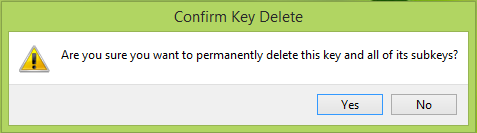
Depois de excluir você deve fechar
Editor do Registro
e reiniciar a máquina. Na próxima vez, o
Remote Desktop
for iniciado, a chave de registro excluída será reconstruída, conseqüentemente resolvendo o problema.
Espero que isto ajude!
RECOMENDADO: Clique aqui para solucionar erros do Windows e otimizar o desempenho do sistema
Eduardo se autodenomina um fã apaixonado do Windows 10 que adora resolver problemas do Windows mais do que qualquer outra coisa e escrever sobre sistemas MS normalmente.
